win10设备管理器识别不到声卡 win10声卡驱动安装后没有声音
更新时间:2024-10-03 14:40:59作者:yang
最近有用户反映,在使用Win10设备管理器时无法识别到声卡,导致无法播放声音,经过安装Win10声卡驱动后,仍然没有解决问题,依然无法听到任何声音。这个问题给用户带来了很大的困扰,让他们无法正常使用电脑进行音频播放和通话。针对这一情况,我们有必要深入了解问题的原因,并寻找有效的解决方案。
方法如下:
1.同时按下键盘快捷键Win+X,打开菜单窗口,点击”设备管理器“。
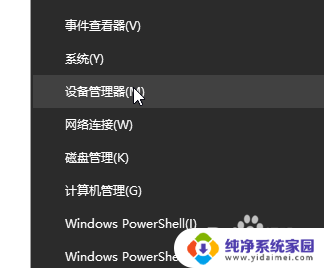
2.在打开的计算机管理界面,点击“声音、视频和游戏控制器”。在“Realtek High Definition Audio”上点击鼠标右键,选择”卸载”;
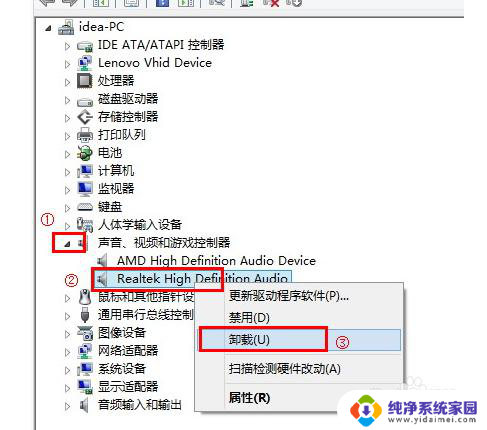
3.勾选“删除此设备的驱动程序软件”后点击确定。然后重启电脑
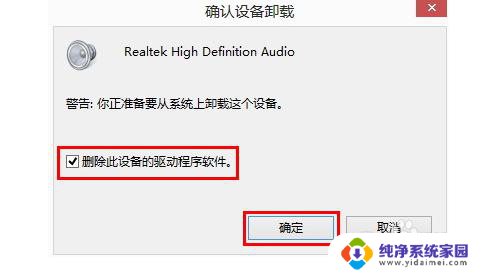
以上就是Win10设备管理器无法检测到声卡的全部内容,如果您遇到类似问题,可以参考本文中的步骤进行修复,希望这对大家有所帮助。
win10设备管理器识别不到声卡 win10声卡驱动安装后没有声音相关教程
- 重装声卡驱动后没声音 声卡驱动装了但没有声音怎么办
- win7升级声卡驱动后没有声音 电脑声卡驱动安装了却没有声音怎么办
- 电脑声卡驱动安装了还是没声音 安装了声卡驱动但电脑没有声音怎么解决
- 安装了声卡驱动还是没声音 声卡驱动安装完成但没有声音
- 更新显卡驱动后耳机没声音 声卡驱动无法安装怎么办
- 安装声音驱动 怎样安装声卡驱动程序
- 艾肯声卡要安装驱动吗 艾肯声卡驱动安装教程
- 安装驱动声卡 声卡驱动安装步骤
- 声卡驱动打不上怎么办 声卡驱动无法安装怎么办
- 装win10后没有声音 win10系统重装后没有声音的解决办法
- win10怎么制作pe启动盘 如何制作win10PE启动盘
- win2012设置虚拟机 VMware虚拟机装系统教程
- win7安装系统后安装软件乱码蓝屏 win7系统安装软件中文乱码怎么办
- hp打印机扫描怎么安装 惠普打印机怎么连接电脑安装扫描软件
- 如何将win10安装win7 Win10下如何安装Win7双系统步骤
- 电脑上安装打印机驱动怎么安装 打印机驱动程序安装步骤